Hãy thừa nhận; chúng tôi sử dụng các ứng dụng nhắn tin tức thời nhiều hơn các trang mạng xã hội. Chúng tôi có rất nhiều ứng dụng nhắn tin tức thì như WhatsApp, Telegram, Signal, v.v. nếu chúng tôi nói về Android.
Nếu bạn gõ nhiều trên thiết bị Android và sử dụng ứng dụng Gboard, bạn có thể nhận thấy một vài từ sai chính tả xuất hiện ở trên cùng. Điều này là do thiết bị di động, theo thời gian, học từ mới và thích ứng với phong cách viết của bạn.
Tính năng này, mặc dù, cải thiện kết quả dự đoán từ, cũng hiển thị các từ sai chính tả. Một số bàn phím di động như Gboard học từ mới mỗi ngày, kể cả những từ sai chính tả.
Xem thêm: Tải photowonder
Đôi khi, các từ sai chính tả trong thanh dự đoán có thể trở nên khó chịu. Bạn có thể cần phải chỉnh sửa từ thủ công ngay từ đầu để làm cho nó chính xác. Vì vậy, để đối phó với những vấn đề như vậy, Gboard có một tính năng gọi là Từ điển cá nhân.
Các bước xóa lịch sử bàn phím trên Android
Từ điển Cá nhân là một tính năng của Gboard nhằm duy trì cơ sở dữ liệu về các từ đã học. Bạn sẽ tìm thấy tất cả các từ đã học của bạn ở đây. Vì vậy, trong bài viết này, chúng tôi sẽ liệt kê một vài bước đơn giản để xóa các từ đã học khỏi bàn phím Android của bạn.
1. Trước hết, hãy mở ứng dụng Cài đặt trên thiết bị Android của bạn.
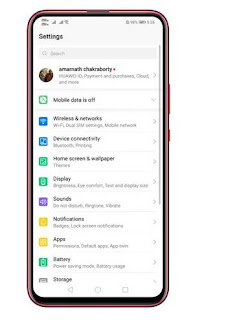
2. Trên ứng dụng Cài đặt, nhấp vào tùy chọn Hệ thống .

3. Tiếp theo, nhấp vào tùy chọn Ngôn ngữ & Phương thức nhập .

4. Trong Ngôn ngữ & Phương thức nhập, chọn tùy chọn Bàn phím .
5. Bây giờ hãy nhấn vào ứng dụng Gboard .
6. Trên Cài đặt Gboard, nhấn vào tùy chọn Từ điển .
7. Trên trang tiếp theo, hãy nhấn vào tùy chọn Từ điển Cá nhân .
8. Trên trang tiếp theo, bạn cần chọn ngôn ngữ .
9. Trên trang tiếp theo, bạn sẽ tìm thấy tất cả các từ đã lưu. Chọn từ bạn muốn xóa và nhấp vào biểu tượng thùng rác .
Đó là nó! Bạn xong việc rồi. Đây là cách bạn có thể xóa các từ đã học khỏi Gboard.
Vì vậy, hướng dẫn này là tất cả về cách xóa các từ đã học khỏi bàn phím Android của bạn. Tôi hy vọng bài viết này đã giúp bạn! Hãy chia sẻ nó với bạn bè của bạn. Nếu bạn có bất kỳ nghi ngờ nào liên quan đến điều này, hãy cho chúng tôi biết trong khung bình luận bên dưới.





Post a Comment
Post a Comment